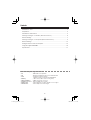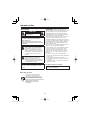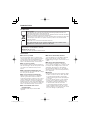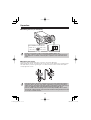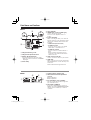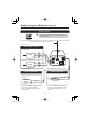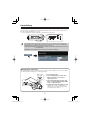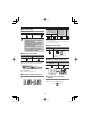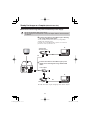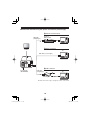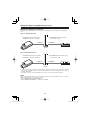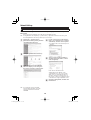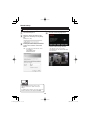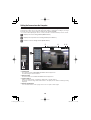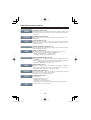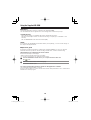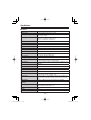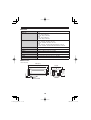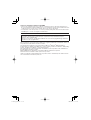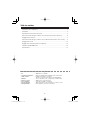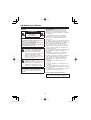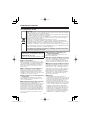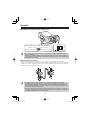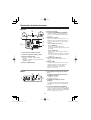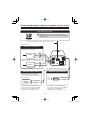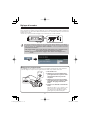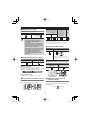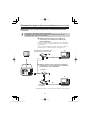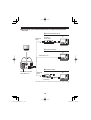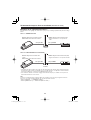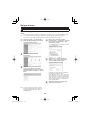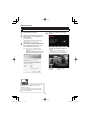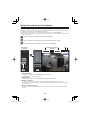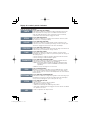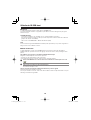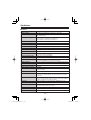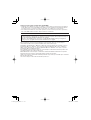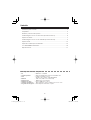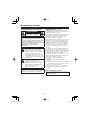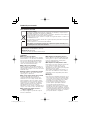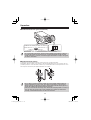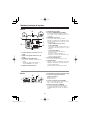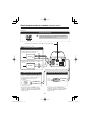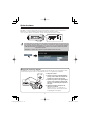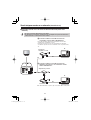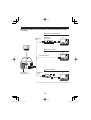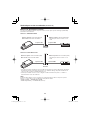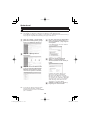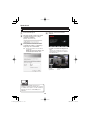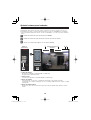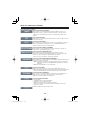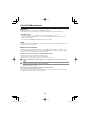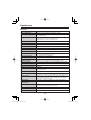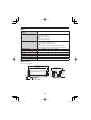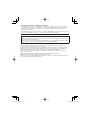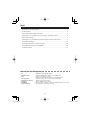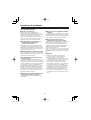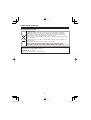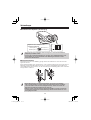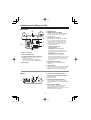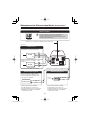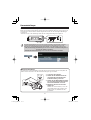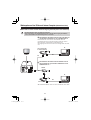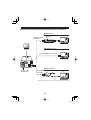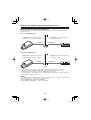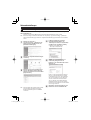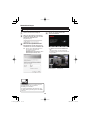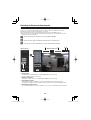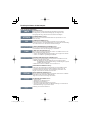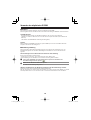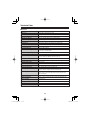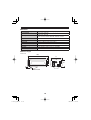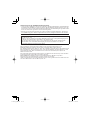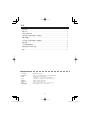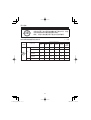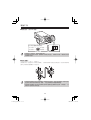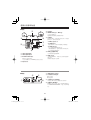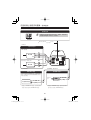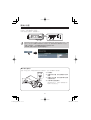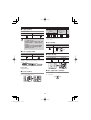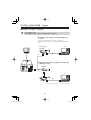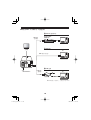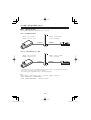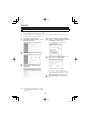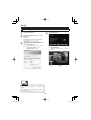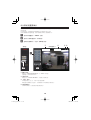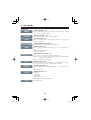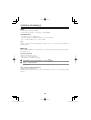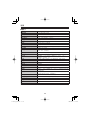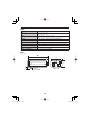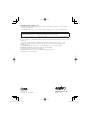Sanyo VCC-N4598PC Benutzerhandbuch
- Kategorie
- Sicherheitskameras
- Typ
- Benutzerhandbuch
Dieses Handbuch eignet sich auch für
Seite wird geladen ...
Seite wird geladen ...
Seite wird geladen ...
Seite wird geladen ...
Seite wird geladen ...
Seite wird geladen ...
Seite wird geladen ...
Seite wird geladen ...
Seite wird geladen ...
Seite wird geladen ...
Seite wird geladen ...
Seite wird geladen ...
Seite wird geladen ...
Seite wird geladen ...
Seite wird geladen ...
Seite wird geladen ...
Seite wird geladen ...
Seite wird geladen ...

18
Network
Image data compression H.264/JPEG (simultaneous transmission possible)
Frame rate H.264
PAL: 25ips (720×576)
NTSC: 30ips (720×480)
JPEG
PAL: 25ips (720×576)
NTSC: 30ips (720×480)
Resolution H.264
PAL: 720×576, 352×288, 176×144
NTSC: 720×480, 352×240, 176×144
JPEG
PAL: 720×576, 720×288, 640×480, 360×288, 176×144
NTSC: 720×480, 720×240, 640×480, 360×240, 176×120
Image quality BASIC, NORMAL, ENHANCED, FINE, SUPER FINE
Band limit NO LIMIT/Selectable
Interface 10 Base-T/100 Base-TX/PoE compatible
Protocol TCP/IP, UDP, HTTP, HTTPS, SMTP, NTP, DHCP, FTP, UPnP, DDNS
Simultaneous access 16 (ADMIN: 1)
Security Basic verification (ID/password), SSL compatible
LAN terminal (RJ-45 terminal) 10 Base-T/100 Base-TX/PoE compatible
Dimensions
Units: mm (inch)
71 (2.8)
45 (1.8)
11.2 (0.4)
119.5 (4.7)
129.3 (5.1)
1/4"-20UNC
■
■
Seite wird geladen ...
Seite wird geladen ...
Seite wird geladen ...
Seite wird geladen ...
Seite wird geladen ...
Seite wird geladen ...
Seite wird geladen ...
Seite wird geladen ...
Seite wird geladen ...
Seite wird geladen ...
Seite wird geladen ...
Seite wird geladen ...
Seite wird geladen ...
Seite wird geladen ...
Seite wird geladen ...
Seite wird geladen ...
Seite wird geladen ...
Seite wird geladen ...
Seite wird geladen ...
Seite wird geladen ...
Seite wird geladen ...
Seite wird geladen ...
Seite wird geladen ...
Seite wird geladen ...
Seite wird geladen ...
Seite wird geladen ...
Seite wird geladen ...
Seite wird geladen ...
Seite wird geladen ...
Seite wird geladen ...
Seite wird geladen ...
Seite wird geladen ...
Seite wird geladen ...
Seite wird geladen ...
Seite wird geladen ...
Seite wird geladen ...
Seite wird geladen ...
Seite wird geladen ...
Seite wird geladen ...

18
Red
Compresión de datos de
imágenes
H.264/JPEG (permite transmisión simultánea)
Tasa de cuadros H.264
PAL: 25ips (720×576)
NTSC: 30ips (720×480)
JPEG
PAL: 25ips (720×576)
NTSC: 30ips (720×480)
Resolución H.264
PAL: 720×576, 352×288, 176×144
NTSC: 720×480, 352×240, 176×144
JPEG
PAL: 720×576, 720×288, 640×480, 360×288, 176×144
NTSC: 720×480, 720×240, 640×480, 360×240, 176×120
Calidad de imagen BÁSICA, NORMAL, MEDIA, ALTA, SUP.ALTA
Límite de banda SIN LIMITE/Seleccionable
Interfaz Compatible con 10 Base-T/100 Base-TX/PoE
Protocolo TCP/IP, UDP, HTTP, HTTPS, SMTP, NTP, DHCP, FTP, UPnP, DDNS
Acceso simultáneo 16 (ADMIN: 1)
Seguridad Verificación básica (ID/contraseña), compatible SSL
Terminal LAN (terminal RJ-45) Compatible con 10 Base-T/100 Base-TX/PoE
Dimensiones
Unidades: mm (pulgadas)
71 (2,8)
45 (1,8)
11,2 (0,4)
119,5 (4,7)
129,3 (5,1)
1/4"-20UNC
■
■
Seite wird geladen ...

BEDIENUNGSANLEITUNG
CCD-Farbkamera
VCC-N6695P
Lesen Sie bitte diese Bedienungsanleitung sorgfältig durch, um die einwandfreie Installation
sicherzustellen. Lesen Sie außerdem auch die auf der CD-ROM enthaltene elektronische
Anleitung, um die korrekte Bedienung der Kamera zu gewährleisten.
DIESE INSTALLATION IST QUALIFIZIERTEM
SERVICE-PERSONAL VORBEHALTEN UND MUSS MIT ALLEN
LOKALEN GESETZESVORSCHRIFTEN KONFORM SEIN.
中文简体
Deutsch Español Français English

1
Inhalt
Informationen für den Benutzer ...................................................................................2
Vorbereitungen ............................................................................................................4
Bezeichnung und Funktionen der Teile ........................................................................5
Wiedergabe von Live-Bildern auf einem Monitor (Grundanschlüsse) .........................6
Kameraeinstellungen ................................................................................................... 7
Wiedergabe von Live-Bildern mit einem Computer (Netzwerkanschluss) ...................9
Netzwerkeinstellungen ..............................................................................................12
Einstellung der Kamera mit dem Computer...............................................................14
Verwenden der mitgelieferten CD-ROM ....................................................................16
Technische Daten ......................................................................................................17
Prüfung der Betriebsumgebung
PC• : IBM PC/AT oder kompatible Modelle
Betriebssystem • : Windows Vista/Windows XP Professional Edition SP2
CPU• : Pentium IV (2.0 GHz oder mehr)
3.0 GHz oder mehr bei Verwendung von VA-SW3050LITE
Arbeitsspeicher• : 1 GB oder mehr (2 GB oder mehr für Vista empfohlen)
Netzwerk-Schnittstelle• : 100Base-TX (RJ-45 Anschluss)
Grafi kchip • : GeForce 6000 Serie oder höher
Grafi kkarte• : Auflösung 1024 x 768 Pixel oder höher, 16 Millionen Farben oder höher
Internet-Browser • : Internet Explorer Version 6.0 oder höher
■

2
Informationen für den Benutzer
Vorsichtsmassnahmen
Im Fall von Störungen
Beim Auftreten eines ungewöhnlichen
Geruchs, einer Rauchentwicklung oder einer
Funktionsstörung darf das Gerät nicht verwendet
werden. Schalten Sie das Gerät sofort aus,
ziehen Sie das Netzkabel aus der Steckdose und
wenden Sie sich an Ihren Händler oder an ein
autorisiertes Sanyo-Kundendienstzentrum.
Das Gerät darf nicht geöffnet und
es dürfen keine Änderungen
vorgenommen werden
Das Gehäuse darf nicht geöffnet werden, weil
es gefährlich ist und weil das Gerät beschädigt
werden kann. Für Reparaturen müssen Sie sich
an Ihren Händler oder an ein autorisiertes Sanyo-
Kundendienstzentrum wenden.
Behandeln Sie das Gerät mit Sorgfalt
Um Beschädigungen zu verhüten, darf das Gerät
nicht fallen gelassen oder starken Stößen oder
Vibrationen ausgesetzt werden.
Es dürfen keine Fremdkörper in das
Gerät gelangenf
Es dürfen keine metallenen Gegenstände oder
brennbare Substanzen in das Innere des Gerätes
gelangen, weil dadurch ein Feuer, ein Kurzschluß
oder Beschädigungen verursacht werden können.
Das Gerät muss vor Regen und Meerwasser
usw. geschützt werden. Falls Wasser oder andere
Flüssigkeiten in das Gerät eingedrungen sind,
müssen Sie das Gerät sofort ausschalten, das
Netzkabel aus der Steckdose ziehen und sich an
Ihren Händler oder an ein autorisiertes Sanyo-
Kundendienstzentrum wenden.
Das Gerät darf nicht in der Nähe eines
Magnetfelds aufgestellt werden
Ein Magnetfeld kann einen instabilen Betrieb
verursachen.
■
■
■
■
■
Das Gerät vor Feuchtigkeit und Staub
schützen
Um Beschädigungen zu verhüten, darf das Gerät
keinem Ölrauch oder Dampf ausgesetzt werden
und nicht an Orten mit hoher Luftfeuchtigkeit oder
hoher Staubkonzentration betrieben werden.
Das Gerät darf keinen hohen
Temperaturen ausgesetzt werden
Installieren Sie das Gerät nicht in der Nähe eines
Ofens oder anderer Wärmequellen, wie einer
Spotleuchte usw. oder an Orten mit direktem
Sonnenlichteinfall, weil dadurch Deformationen,
Verfärbungen und andere Beschädigungen
verursacht werden können.
Seien Sie vorsichtig, wenn Sie das Gerät an einer
Decke, in einer Küche oder in einem Kesselraum
installieren, weil die Temperatur stark ansteigen
kann.
Reinigen
Entfernen Sie Staub auf dem Gehäuse
mit einem weichen Tuch. Zum Entfernen
von Flecken können Sie ein mit einer
Reinigungsmittellösung angefeuchtetes Tuch
verwenden. Wischen Sie danach die Stelle mit
einem trockenen weichen Tuch trocken.
Verwenden Sie zum Reinigen kein Benzin,
Farbverdünner oder andere Lösungsmittel, weil
das Gehäuse deformiert und die Farbe sich
lösen kann. Wenn Sie ein speziell behandeltes
Reinigungstuch verwenden, müssen Sie die
Anweisungen genau beachten. Das Gehäuse
darf nicht für längere Zeit mit Gummi- oder
Kunststoffteilen in Berührung kommen, weil es
beschädigt werden und sich die Farbe ablösen
kann.
■
■
■
•
•

3
Informationen für den Benutzer
Für Anwender in der EU
Bitte beachten:
Ihr SANYO Produkt wurde entworfen und hergestellt mit qualitativ hochwertigen
Materialien und Komponenten, die recycelt und wiederverwendet werden können.
Dieses Symbol bedeutet, daß elektrische und elektronische Geräte am Ende ihrer
Nutzungsdauer von Hausmüll getrennt entsorgt werden sollen.
Bitte entsorgen Sie dieses Gerät bei Ihrer örtlichen kommunalen Sammelstelle oder im
Recycling Centre.
In der Europäischen Union gibt es unterschiedliche Sammelsysteme für Elektrik- und
Elektronikgeräte.
Helfen Sie uns bitte, die Umwelt zu erhalten, in der wir leben!
Dieses Symbol und das entsprechende Recycling-System gelten nur für
EU-Länder und finden in den anderen Ländern der Welt keine Anwendung.
SANYO FISHER Sales (Europe) GmbH
Stahlgruberring 4, D-81829 München, Germany
SANYO Electric Co., Ltd.
1-1, Sanyo-cho, Daito City, Osaka 574-8534, Japan

4
Vorbereitungen
Installation des Objektivs (CS-Fassung)
5 mm oder weniger
Objektivbuchsen für Objektiv mit
automatischer Blende
Bremsspule (+)
Antriebsspule (–)
Bremsspule (–)
Antriebsspule (+)
Bei Verwendung eines Objektivs mit C-Fassung muss ein im Handel erhältlicher
Adapterring installiert werden.
Je nach dem verwendeten Objektiv ist es möglich, dass der Objektivstecker nicht
passt. Wenden Sie sich in diesem Fall an das Verkaufsgeschäft oder an einen
autorisierten Kundendienst.
•
•
■
Kamerainstallation
Die Halterung kann wie in der Abbildung gezeigt entweder an der Oberseite oder an der Unterseite
angebracht werden.
Bei der Kamerainstallation muss geprüft werden, ob die Schrauben richtig festgezogen werden können.
Gipsplatten und ähnliche Materialien weisen keine ausreichende Tragfestigkeit auf, deshalb müssen
weitere Maßnahmen getroffen werden, wie die Verwendung einer Verstärkungsplatte, um die Schrauben
richtig festziehen zu können.
Bei der Überwachung von hellen Gegenständen, welche die für das Objektiv
zulässige Helligkeit überschreiten, können Nachzieheffekte auftreten (vertikalen
oder horizontalen Linien im hohen Helligkeitsbereich). Stellen Sie deshalb den
Beleuchtungswinkel für die Überwachung richtig ein.
Wählen Sie eine geeignete Halterung (im Handel erhältlich), die eine ausreichende
Tragfestigkeit für die Kamera und die Halterung aufweist und montieren Sie sie an
einer geeigneten Stelle.
•
•
■

5
Bezeichnung und Funktionen der Teile
Rückseite
POWER VIDEO OUT
LAN
LINK
CLASS 2 WIRING
GND
AC24V
--
DC12V
--
ALARM OUT
ALARM IN
COM
Flanschschraube
Flanscheinstellhebel
24 VAC/12 VDC-Anschlussklemmen
Schließen Sie diese Klemme an die
Stromversorgung an.
Wenn die Kamera eingeschaltet wird,
leuchtet die Netzanzeige (POWER) auf.
Netzanzeige
■
•
Objektivbuchse
VIDEO OUT-Buchse (BNC)
An dieser Buchse liegen die Bildsignale an.
Für den Anschluss von Videogeräten, wie
eines Monitors.
Steuerungsanschlüsse
Drücken Sie zum Anschließen des Kabels
den vorstehenden Teil der betreffenden
Anschlussklemme und halten Sie diesen
gedrückt; stecken Sie das Kabel in die
Anschlussklemme und lassen Sie den
vorstehenden Teil los.
COM-Anschlussklemme
(Erdungsklemme)
ALARM IN Anschlussklemmen
Für den Anschluss eines Gerätes, wie
eines externen Alarmschalters oder eines
Infrarotsensors.
ALARM OUT-Anschlussklemme
Zum Anschließen einer externen
akustischen Signalquelle oder einer Lampe.
Wenn ein Alarm erkannt wird, weist das
angeschlossene Gerät auf die Erfassung
des Alarms hin.
LAN-Anschluss (RJ-45)
Zum Verbinden der Kamera mit Ihrem
Netzwerk.
LINK-Anzeige
Bei Anschluss an einem Netzwerk leuchtet die
Anzeige 3 Sekunden nach dem Einschalten.
Blinkt während einer Datenübertragung.
•
•
•
Seite■
Kameraeinstellschalter (Seite 7)
Regler für manuellen Weißabgleich
R: Roteinstellung
B: Blaueinstellung
Blendeneinstellregler (LEVEL)
Diese Einstellung ist nur bei Verwendung
eines DC-Objektivs mit automatischer Blende
möglich.
Rückstelltaste (RESET)
Falls die Taste für ungefähr 5 Sekunden
gedrückt gehalten wird, werden die
NETZWERK EINST. (wie IP-Adresse) für den
Netzwerkbetrieb zurückgestellt.

6
Wiedergabe von Live-Bildern auf einem Monitor (Grundanschlüsse)
Zum Anschließen von Geräten muss die Stromversorgung des Systems ausgeschaltet sein.
POWER VIDEO OUT
LAN
LINK
CLASS 2 WIRING
GND
AC24V
--
DC12V
--
ALARM OUT
ALARM IN
COM
• Für die Verwendung der ALARM
OUT-Einstellung muss zuerst in den
Netzwerkeinstellungen die entsprechende
ALARM OUT-Einstellung für LÖSCHEN
vorgenommen werden.
• Für die Verwendung der ALARM
IN-Einstellung muss zuerst in den
Netzwerkeinstellungen die entsprechende
ALARM IN-Einstellung für LÖSCHEN
vorgenommen werden.
Alarmausgangssignal
Monitoranschluss
Die Verwendung von nicht mit den Spezifikationen
konformen Kabeln kann die Video- und/oder
Synchronisationssignalen schwächen und die korrekte
Übertragung beeinträchtigen.
~
~
GND
+
–
Netzanschluss
Verwenden Sie zur Vermeidung von
Brandgefahr ein UL-Kabel nach VW-1.
Prüfen Sie, ob die +/– Polarität
richtig ist.
AC 24V
DC 12V
(ohne PoE)
1
1 Durchmesser von mindestens 18 AWG
Wenn eine Lampe an dieses Kabel
angeschlossen ist, leuchtet diese auf,
wenn ein Alarmsignal empfangen wird
oder wenn der eingebaute
Peripheriegeräte
Alarmeinga
ngssignal
Durchmesser von mindestens 24 AWG, max. 600 m
Alarmeingangsignal
Durchmesser von mindestens RG-6U (5C-2V): 500 m max.
(COM)
(COM)
(ALARM IN)
(ALARM OUT)
11
11

7
Kameraeinstellungen
Diese Kamera ist für die Verwendung eines im Handel erhältlichen DC-Objektivs mit automatischer
Blende eingestellt. Diese Einstellungen könnten für gewisse Betriebsbedingungen nicht geeignet sein.
Verwenden Sie in diesem Fall die seitlichen Regler und Schalter, um die notwendigen Einstellungen
vorzunehmen.
Wenden Sie sich an das Verkaufsgeschäft, falls eine richtige Einstellung nicht möglich ist.
Die Kameraeinstellungen lassen sich an der Kamera und über das Netzwerk vornehmen
(gewisse Einstellungen ausgeschlossen). Beim Ändern der Einstellungen müssen die
Einstellungen “HAUPTGEHÄUSE-EINSTELLUNGEN” unter “LÖSCHEN” geprüft werden.
USE (Voreinstellung): Die Änderungen lassen sich mit den Schaltern und Reglern an
der Seite der Kamera vornehmen.
NO USE: Die Kameraeinstellung lassen sich über das Netzwerk vornehmen.
•
•
•
Flanscheinstellung
Normalerweise ist keine Einstellung notwendig. Falls bei der Verwendung eines Zoomobjektivs die
Bilder unscharf sind, können Sie die Flanscheinstellung wie folgt vornehmen.
Lösen Sie die Schraube.
Stellen Sie die Telebrennweite ein
und stellen Sie das Bild mit dem
Scharfeinstellring scharf ein.
Stellen Sie die Weitwinkelbrennweite
ein und stellen Sie das Bild mit dem
Flanscheinstellhebel scharf ein.
Ziehen Sie die Flanschschraube
wieder fest.
Wiederholen Sie die Schritte und bis
sich die Bildschärfe nicht verändert, wenn
die Brennweite von Weitwinkel auf Tele
gestellt wird.
■

8
Blendeneinstellung (IRIS)
Zum Einstellen der Blende.
Automatische Blende (AI) Elektronische Blende (EI)
(für Innenaufnahmen)
Stellen Sie beim Einstellen der
elektronischen Blende die maximale
Blendenöffnung ein (kleinste
Blendenzahl).
Bei Verwendung einer
elektronischen Blende (Objektiv
mit fester oder manueller Blende)
mit Fluoreszenzbeleuchtung kann
Bildfl immern auftreten.
Falls das Bild bei Verwendung
eines Objektivs mit automatischer
Blende zu dunkel oder zu hell ist,
nehmen Sie die Einstellung mit dem
Blendeneinstellregler (LEVEL) vor.
•
•
•
Tag/Nacht-Einstellung (D/N)
Automatische Einstellung
(ON)
Farbbild fest
(OFF)
Automatische Einstellung:
Wenn es dunkel wird, so wird das Farbbild
automatisch auf ein Schwarzweißbild (nicht
IR-empfindlich) umgeschaltet.
Umschalthelligkeit
Schwarzweiß
Schwarzweiß FarbeFarbe
Farbbild fest:
Die Bilder werden immer in Farbe aufgezeichnet.
Gegenlichtkompensation (BLC)
Diese Einstellung ist nur bei Verwendung eines
Objektivs mit automatischer Blende aktiviert.
Multizonenmessung*
Die
Gegenlichtkompensation
wird auf das ganze Bild
angewendet (MULTI).
Mittelzonenmessung
Die
Gegenlichtkompensation
wird auf die Bildmitte
angewendet (CENT).
OFF
Hoch Normal
* Stellen Sie bei extrem dunklem Hintergrund die
Mittelzonenmessung ein.
* Wählen Sie “Hoch” für eine rasche Kompensation des
gesamten Bildes.
Weißabgleich (WB)
Automatisch
(ATW)
Manuell (MANU)
(rot)
(blau)
Beim Drehen nach rechts wird der
Farbton verstärkt.
Blendenkompensation (AP)
Normale Konturen
(NORM AP)
Scharfe Konturen (HI)
Blendeneinstellregler (LEVEL)
Nehmen Sie eine Einstellung vor, wenn das Bild
bei Verwendung eines Objektivs mit automatischer
Blende zu dunkel oder zu hell ist.
(dunkler) (heller)

9
Anschlussschema für die Stromversorgung mit PoE (Power over Ethernet)
Nicht den Netzanschluss der Kamera verwenden.
Das PoE-Hub bzw. den PoE-Netzadapter nicht an die Stromversorgung anschließen,
bevor die Installation der Kamera abgeschlossen wurde.
•
•
POWER VIDEO OUT
LAN
LINK
CLASS 2 WIRING
GND
AC24V
--
DC12V
--
ALARM OUT
ALARM IN
COM
11
11
11
11
11
■
Schließen Sie die Kamera über ein Umschalt-Hub mit
geschirmten LAN-Kabeln an das LAN-Netzwerk an.
Durch den Einsatz von mehreren Umschalt-Hubs mit PoE-
Unterstützung können Sie die Übertragungsreichweite erhöhen.
Bitte entnehmen Sie Einzelheiten zur Erweiterung der
Übertragungsreichweite den technischen Leistungsdaten des Hubs,
usw.
Umschalt-Hub
PC
✱1: LAN-Netzwerkkabel: CAT5 oder höher, Patchkabel, max. 100 m
Monitor
Netzteil
PC
Schließen Sie die Kamera über ein Netzteil und ein
Umschalt-Hub mit geschirmten LAN-Kabeln an das
LAN-Netzwerk an.
Umschalt-Hub mit
PoE-Unterstützung
Wiedergabe von Live-Bildern mit einem Computer (Netzwerkanschluss)

10
Anschlussschema ohne PoE-Stromversorgung (Power over Ethernet)
POWER VIDEO OUT
LAN
LINK
CLASS 2 WIRING
GND
AC24V
--
DC12V
--
ALARM OUT
ALARM IN
COM
11
11
11
11
■
Internet (P11)
Router oder
ADSL
LAN-Netzwerkkabel
(Patchkabel)
LAN-Netzwerkkabel (Crossover-Kabel)
✱1: LAN-Netzwerkkabel: CAT5 oder höher, Patchkabel, max. 100 m
Monitor
Stromversorgung
(AC24V/DC12V)
PC
PC
LAN-Netzwerkkabel
(Patchkabel)
PC
Direkter Anschluss
LAN-Anschluss
Umschalt-Hub

11
Informationen zur „ Internet-Verbindung“
Die Einstellungen zum Weitersenden müssen für den Bild-Port (HTTP/UDP) des Breitbandrouters
ausgeführt werden.
Port 1: JPEG/H.264 HTTP
Port 2: H.264 UDP Unicast
Falls UDP Portweiterleitung bei der Wiedergabe von Moviebildern H.264 über das Internet
eingestellt ist, ist die Übertragung mit dem UDP-Protokoll möglich. Wenden Sie sich an den
Netzwerkadministrator, weil dies von der Netzwerkumgebung abhängig ist.
Für Einzelheiten über die Vorgehensweise zur Einstellung der Port-Weiterleitung, schlagen Sie bitte in
der Bedienungsanleitung des Routers nach.
HINWEIS:
Bei der Einstellung mehrerer Kameras müssen die Portnummern für Port 1 und 2 über das Netzwerk auf
eine andere Nummer als die erste Kamera eingestellt werden.
Port 1: [NETZWERK] „ANSCHLUSSNUMMER“
Port 2: [CODEC/STREAMING] „UDP (Unicast) PORT“
■
•
•
•
•
•
•
Portnummer: Voreinstellung 80 (TCP).
IP Adresse: Voreinstellung 192.168.0.2
Portnummer: Voreinstellung 80 (TCP).
• Auf das LAN einstellen
Router
Zu LAN-Port Zu WAN-Port
Portnummer: Voreinstellung 3939 (UDP)
IP Adresse: Voreinstellung 192.168.0.2
Portnummer: Voreinstellung 3939 (UDP)
• Auf das LAN einstellen
Router
Zu LAN-Port Zu WAN-Port
Wiedergabe von Live-Bildern mit einem Computer (Netzwerkanschluss)

12
1
Netzwerkeinstellungen
Nehmen Sie die TCP/IP-Einstellung entsprechend dem verwendeten Betriebssystem
des Computers vor.
☞
Auf den nachstehenden Bildschirmen ist die Einstellung für Windows Vista gezeigt.
Bei Verwendung von Windows XP klicken Sie auf [Start] [Systemsteuerung] [Netzwerk-
und Internetverbindungen], klicken Sie auf [Netzwerkverbindungen] und fahren Sie mit Schritt 3
weiter.
1
Klicken Sie auf [Start]
[Systemsteuerung] [Netzwerk- und
Sharing-Center] und klicken Sie auf
[Netzwerkverbindungen].
2
Klicken Sie auf [Netzwerkverbindungen
verwalten].
3
Klicken Sie mit der rechten Maustaste
auf das LAN-Kartensymbol (Ethernet
Adapter) und wählen Sie aus dem Menü
[Eigenschaften].
4
In [Diese Verbindung verwendet
folgende Elemente] wählen Sie
“Internetprotokoll Version 4 (TCP/IPv4)”
und klicken Sie auf [Eigenschaften].
Wählen Sie für Windows XP
“Internetprotokoll (TCP/IP)”.
•
5
Wählen Sie [Folgende IP Adresse
verwenden] und geben Sie die
IP-Adresse, die Subnetzmaske und das
Gateway ein.
Falls es sich bei der Kamera-IP-Adresse
um die voreingestellte Adresse handelt
(192.168.0.2), geben Sie “192.168.0.xxx”
ein. Für “xxx” geben Sie einen Wert ein,
der sich nicht mit einem anderen Wert
eines Computers oder Netzwerkgeräts
im Netzwerk deckt und der sich nicht im
IP-Adressbereich befindet, der dem DHCP-
Server zugeordnet ist.
6
Überprüfen Sie die Einstellungen und
klicken Sie auf die Schaltfläche OK.
☞
Für den Zugriff auf die Kamera über UPnP
(Universal Plug and Play) wird auf die
Bedienungsanleitung auf der CD-ROM
verwiesen.
Netzwerkeinstellungen

13
2
Wiedergabe der Kamerabilder mit einem Computer
1
Starten Sie den Internet Explorer.
2
Geben Sie die IP-Adresse der Kamera
im Adressenfeld des Browsers ein und
drücken Sie die Enter-Taste.
(Eingabebeispiel)
3
Geben Sie im Login-Bildschirm den
Benutzernamen und das Kennwort ein
und klicken Sie auf die Schaltfläche OK.
☞
Bei der ersten Anmeldung müssen
die folgenden Informationen
eingegeben werden.
Benutzername (User name): admin
Kennwort (Password): admin
4
Klicken Sie auf die gewünschte
Sprachtschaltfläche.
Schalten Sie auf das Livebildfenster
um.
(Bei der zweiten oder einer folgenden
Anmeldung wird das Fenster automatisch
umgeschaltet.)
Bedienungsfeld Livebildfenster
•
Der Menübildschirm kann mit dem Computer
angezeigt werden, um verschiedene
Einstellungen auszuführen.
Für weitere Einzelheiten zum Einstellen wird
auf die Bedienungsanleitung auf der CD-ROM
verwiesen.
Netzwerkeinstellungen

14
Die Kamera wird mit den Standardeinstellungen ausgeliefert, sie kann deshalb in Betrieb genommen
werden, ohne zusätzliche Einstellungen machen zu müssen. Falls erforderlich, können Sie die
Einstellungen für Ihre spezifischen Bedürfnisse vornehmen.
Für weitere Einzelheiten wird auf die Bedienungsanleitung auf der CD-ROM verwiesen.
Wenden Sie sich bei Schwierigkeiten beim Einstellen der Kamera an den Händler oder an einen
autorisierten Sanyo-Kundendienst.
1
Zeigen Sie das Menüeinstellfenster an (Schaltfl äche MENU).
2
Zeigen Sie das entsprechende Menüeinstellfenster an (Menütaste).
3
Schalten Sie auf das Livebildfenster zurück (Schaltfl äche ZURÜCK).
(Bedienungsfeld)
(Menüeinstellfenster)
1
2
3
Kameratitel
Die Einstellung “BEZEICHNUNG” von NETZWERK EINST. wird angezeigt.
Die Voreinstellung ist “Network Camera”.
Datum und Uhrzeit
Das Datum und die Uhrzeit von UHREINSTELLUNGEN werden angezeigt.
Schaltfläche Capture
Beim Anklicken dieser Schaltfläche erscheint ein Standbild in einem separaten Fenster.
Das Bild im Livebildfenster wird weiterhin angezeigt, auch während einer Standbildwiedergabe.
Schaltfläche Remote alarm
Für ein Alarmsignal können Sie die Schaltfläche in der oberen rechten Bildschirmecke anklicken.
•
Einstellung der Kamera mit dem Computer

15
Liste der Menüschaltflächen
LÖSCHEN-Fenster:
Dieses Fenster ist für die Aufzeichnungseinstellungen (wie Blende
und Gegenlicht) und die Betriebsbedingungen (wie Tageslicht und
Bewegungserfassung) entsprechend den Kameraeinstellungen.
NETZWERK EINST.-Fenster:
Dieses Fenster ist für die Netzwerkinformationen (wie IP-Adresse und
Subnetzmaske).
UHREINSTELLUNGEN-Fenster:
Dieses Fenster ist für die Einstellung des Datums und der Uhrzeit für
Netzwerkanschlüsse und Livebildwiedergaben und außerdem zur Einstellung
der Sommerzeit und von automatischen Zeiteinstellungen.
CODEC/STREAMING-EINSTELLUNGEN-Fenster:
Dieses Fenster ist zur Einstellung der Bildauflösung und der
Kommunikationsart bei der Übertragung von Livebildern.
E-MAIL-EINSTELLUNGEN-Fenster:
Dieses Fenster ist für das automatische Senden von E-Mails. Es lassen sich
auch Livebilder (Standbild) anfügen.
Senden einer E-Mail für die Benachrichtigung eines aufgetretenen Alarms.
Senden von E-Mails in regelmäßigen Abständen
•
•
BILDUBERTRAGUNGS-EINSTELLUNGEN-Fenster:
Dieses Fenster ist zur Einstellung, ob aufgezeichnete Livebilder zu einem
Computer gesendet werden sollen.
HTTP: Die Einzelheiten der Einstellungen können mit dem Software
VA-SW3050 Server/Client Aufzeichnungs- und Wiedergabe (separat
erhältlich) überprüft werden.
FTP: Für das Senden von Bildern an einen FTP-Server.
•
•
DDNS-EINSTELLUNGEN-Einstellung:
Nehmen Sie diese Einstellung bei Verwendung des Sanyo DDNS Service
vor. Beim Zugriff auf die Kamera mit Internet Explorer können Sie die
Domänenbezeichnung eingeben, um die Verbindung automatisch ohne
Eingabe der IP-Adresse der Kamera herzustellen.
ZEITPLANEINSTELLUNGEN-Fenster:
Dieses Fenster ist für die Einstellung des Zeitplans zum Senden von Bildern
mit E-Mail und für automatische Einstellungen.
Tage lassen sich auch als Feiertage bezeichnen.
OPTION-EINSTELLUNGEN-Fenster:
UPnP-Funktion
Aktualisieren der Firmwareversion
Initialisieren der Einstellwerte
Überprüfen des Neustartverlaufs des Systems
Speichern und Wiederherstellen der Menüeinstellungen, die während der
Netzwerkbedienung vorgenommen wurden
•
•
•
•
•
Erklärung der einzelnen Funktionen.
Einstellung der Kamera mit dem Computer

16
Software
Die folgenden Programme befinden sich auf der mitgelieferten CD-ROM.
Diese Programme können installiert und für eine breitere Anwendung der Bilddaten verwendet werden.
VA-SW3050LITE
Die Überwachungssoftware ist kompatibel mit Kameras, die von Sanyo hergestellt sind.
Livebilder von mehreren Kameras lassen sich mit einem Computer überwachen (bis maximal 128
Kameras).
☞
Ordner “VA-SW3050LITE”: Bedienungsanleitung (PDF)
Notizen:
Mit der Software VA-SW3050 Server/Client (separat erhältlich) lassen sich die Livebilder mit einem
Computer aufzeichnen und wiedergeben.
Bedienungsanleitung
Durch Verwendung der Bedienungsanleitung können Sie auf umfassende Informationen von der
Grundbedienung bis hin zu erweiterten Einstellungen und Funktionen sowie auf die Fehlersuche
zugreifen.
Anforderungen für das Betrachten der elektronischen Anleitung
Browser: Internet Explorer 6.0 oder höher
Überzeugen Sie sich davon, dass JavaScript und Cookies aktiviert sind.
Zur Verwendung der Suchfunktion muss die Activex-Steuerung aktiviert werden.
Legen Sie die CD-ROM in das CD-Laufwerk Ihres Computers ein und klicken Sie
anschließend doppelt auf das Symbol „
“.
Wählen Sie das Modell und danach die Sprache.
Die elektronische Anleitung wird geöffnet.
Öffnen und Betrachten der Bedienungsanleitung für die Anwendungssoftware
Auf Ihrem PC muss das Programm Adobe Reader installiert sein.
Falls das Programm noch nicht auf Ihrem PC installiert sein sollte, besuchen Sie die Website von Adobe
unter http://www.adobe.com, um dort die kostenlose Software herunterzuladen und zu installieren.
■
•
■
•
•
•
•
Verwenden der mitgelieferten CD-ROM

17
Kamera
TV-Format Konform mit Farbe PAL
Bildsensor 1/3 Interline-Übertragungs–CCD
Effektive Bildpunkte 752(H)×582(V)
Abtastsystem 2:1 Interlaced, 625 Zeilen, 50 Halbbilder/s
Automatische Blende DC-Typ (variabler DC-Pegel), 4-polige Buchse
Objektivfassung CS-Fassung
Flansch 12,5 mm (Einstellbereich ±0,5 mm)
Lichtregelung automatische Blende (AI)/elektronische Blende (EI)
Sync System interne Synchronisierung
Videoausgang (VIDEO OUT)
1,0 V(P-P), 75 Ω, Composite, BNC-Stecker
Horizontalauflösung Typisch 540 TV-Zeilen
Minimale Beleuchtung 0,35 lx (F1.2, Farbe)
0,25 lx (F1.2, Schwarzweiß)
Video-Rauschspannungsabstand mehr als 50 dB (bei AGC aus)
Tag/Nacht-Funktion Ein (AUTO)/Aus (Farbe fest)
Gegenlichtkompensation OFF/CENT (Mittelzonenmessung)/MULTI (Mehrzonenmessung:
Normal) / MULTI-H (Multispotmessung: Hoch)
Weißabgleich automatisch (ATW)/manuell (MANUAL: R/B)
Verstärkung fest bei “ON“ (3 dB Verstärkung bei Schwarzweiß)
Gammakompensation fest bei 0,45
Blendenkompensation HI/NORM
Kameratitel max. 16 Zeichen (nur Netzwerkbetrieb)
Bewegungserfassung Detect/Mask/OFF (nur Netzwerkbetrieb)
Alarmeingang Steuerbuchsen: 1 Eingang, NO/NC wählbar, Zeiteinstellung des
nächsten Alarms möglich (nur Netzwerkbetrieb)
Alarmausgang Steuerbuchsen: 1 Ausgang, NO/NC wählbar, 16 V, 150 mA
Open-Collector, Alarmausgangzeiteinstellung möglich (nur
Netzwerkbetrieb)
LAN-Buchse 10 Base-T/100 Base-TX (RJ-45 Buchse)/PoE kompatibel
Betriebstemperatur/
Luftfeuchtigkeit
–10°C – +50°C, weniger als 90% relative Feuchtigkeit (ohne
Kondensation)
Stromversorgung Netz 24 V ±10% 50 Hz, Gleichstrom 12-15 V
Leistungsaufnahme 7,1 W
Gewicht 350 g
Zubehör CD-ROM
■
Technische Daten
Seite wird geladen ...
Seite wird geladen ...
Seite wird geladen ...
Seite wird geladen ...
Seite wird geladen ...
Seite wird geladen ...
Seite wird geladen ...
Seite wird geladen ...
Seite wird geladen ...
Seite wird geladen ...
Seite wird geladen ...
Seite wird geladen ...
Seite wird geladen ...
Seite wird geladen ...
Seite wird geladen ...
Seite wird geladen ...
Seite wird geladen ...
Seite wird geladen ...
Seite wird geladen ...
Seite wird geladen ...
Seite wird geladen ...
Seite wird geladen ...
-
 1
1
-
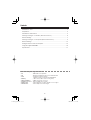 2
2
-
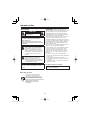 3
3
-
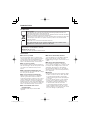 4
4
-
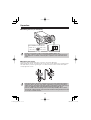 5
5
-
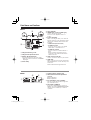 6
6
-
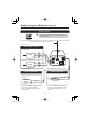 7
7
-
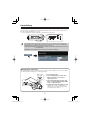 8
8
-
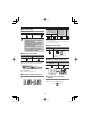 9
9
-
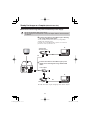 10
10
-
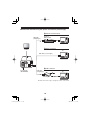 11
11
-
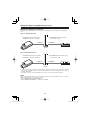 12
12
-
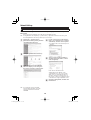 13
13
-
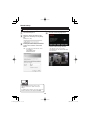 14
14
-
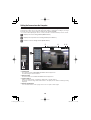 15
15
-
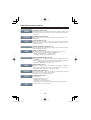 16
16
-
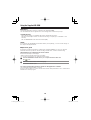 17
17
-
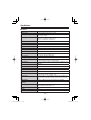 18
18
-
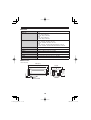 19
19
-
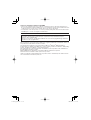 20
20
-
 21
21
-
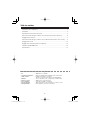 22
22
-
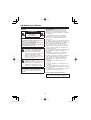 23
23
-
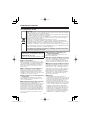 24
24
-
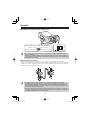 25
25
-
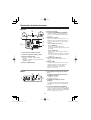 26
26
-
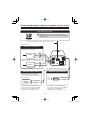 27
27
-
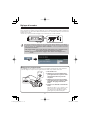 28
28
-
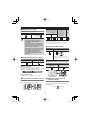 29
29
-
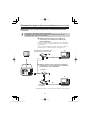 30
30
-
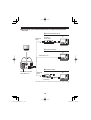 31
31
-
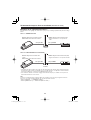 32
32
-
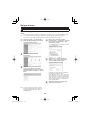 33
33
-
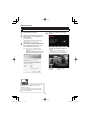 34
34
-
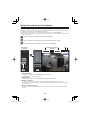 35
35
-
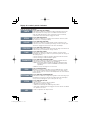 36
36
-
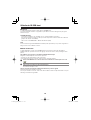 37
37
-
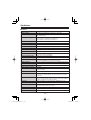 38
38
-
 39
39
-
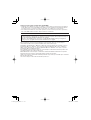 40
40
-
 41
41
-
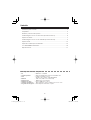 42
42
-
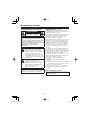 43
43
-
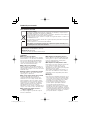 44
44
-
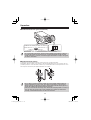 45
45
-
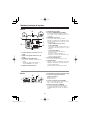 46
46
-
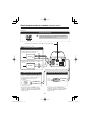 47
47
-
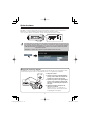 48
48
-
 49
49
-
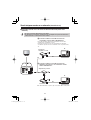 50
50
-
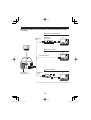 51
51
-
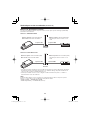 52
52
-
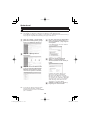 53
53
-
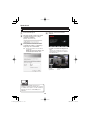 54
54
-
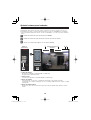 55
55
-
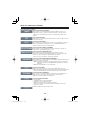 56
56
-
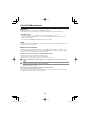 57
57
-
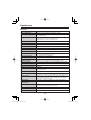 58
58
-
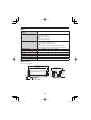 59
59
-
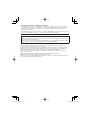 60
60
-
 61
61
-
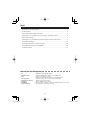 62
62
-
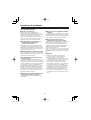 63
63
-
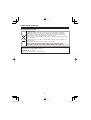 64
64
-
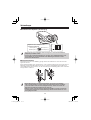 65
65
-
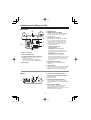 66
66
-
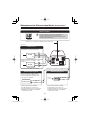 67
67
-
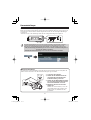 68
68
-
 69
69
-
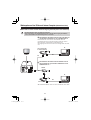 70
70
-
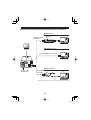 71
71
-
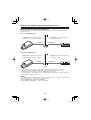 72
72
-
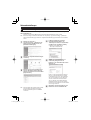 73
73
-
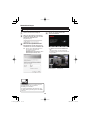 74
74
-
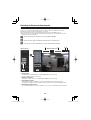 75
75
-
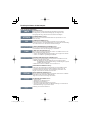 76
76
-
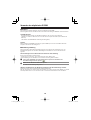 77
77
-
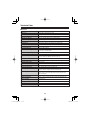 78
78
-
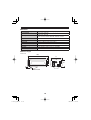 79
79
-
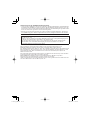 80
80
-
 81
81
-
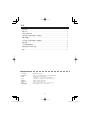 82
82
-
 83
83
-
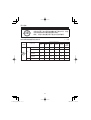 84
84
-
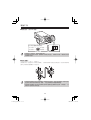 85
85
-
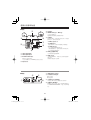 86
86
-
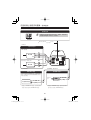 87
87
-
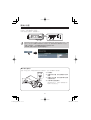 88
88
-
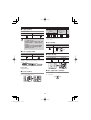 89
89
-
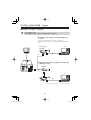 90
90
-
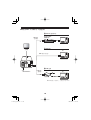 91
91
-
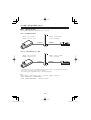 92
92
-
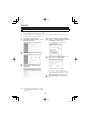 93
93
-
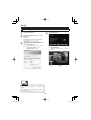 94
94
-
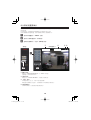 95
95
-
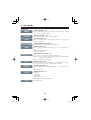 96
96
-
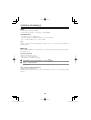 97
97
-
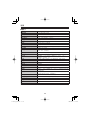 98
98
-
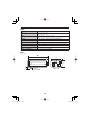 99
99
-
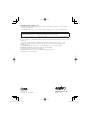 100
100
Sanyo VCC-N4598PC Benutzerhandbuch
- Kategorie
- Sicherheitskameras
- Typ
- Benutzerhandbuch
- Dieses Handbuch eignet sich auch für
in anderen Sprachen
- English: Sanyo VCC-N4598PC User manual
- français: Sanyo VCC-N4598PC Manuel utilisateur
- español: Sanyo VCC-N4598PC Manual de usuario
Verwandte Artikel
-
Sanyo VCC-HDN4000PC Benutzerhandbuch
-
Sanyo VCC-ZM600P Installationsanleitung
-
Sanyo VCC-ZMN600P Installationsanleitung
-
Sanyo VCC-W9875VP Setup Manual
-
Sanyo VDC-HD3300P Benutzerhandbuch
-
Sanyo VCC-XZN600P Installationsanleitung
-
Sanyo VCC-ZM500P Installationsanleitung
-
Sanyo VDC-D1185VP Benutzerhandbuch
-
Sanyo VCC-N6695P Installationsanleitung
-
Sanyo VCC-HD2500P/HD2500 Benutzerhandbuch